Add in là gì và sử dụng như thế nào trong Excel?
Bạn có biết rằng chúng ta có thể tích hợp thêm các tính năng bên ngoài vào trong Excel mà ứng dụng gốc không cung cấp sẵn nhờ tính năng Add ins? Và nhờ đó chúng ta có thể trực quan hóa dữ liệu để phân tích dữ liệu phức tạp và nhiều chức năng khác để làm việc hiệu quả hơn với dữ liệu trong Excel.
Vậy Add in là gì trong Excel? Add in có mấy loại và sử đụng chúng như thế nào? Ưu nhược điểm là gì ? Cách cài đặt thế nào? Trong bài viết này Gitiho.com sẽ hướng dẫn các bạn tìm hiểu về Add ins trong Excel nhé.
XEM NHANH BÀI VIẾT
- 1 Add in là gì và tại sao cần sử dụng Add-in
- 2 Cách tạo add in trong Excel có mấy loại
- 2.1 1. Add-ins sử dụng VBA (Visual Basic for Applications):
- 2.2 2. Add-ins sử dụng ngôn ngữ lập trình (C++, C# và các ngôn ngữ khác):
- 3 Cách cài đặt Add ins như thế nào?
- 4 Ưu nhược điểm của Add in là gì?
- 5 Kết luận:
Add in là gì và tại sao cần sử dụng Add-in
Add-in là gì không phải là câu hỏi của riêng người mới sử dụng Excel mà nhiều người dùng lâu năm có thể chưa biết về công cụ này. Chúng ta có thể hiểu ngắn gọn như sau:
Add-ins trong Excel là các tập hợp mã do người dùng hoặc nhà phát triển tạo ra, nhằm mục đích bổ sung các tính năng và tiện ích vào ứng dụng Excel. Chúng có thể bao gồm các hàm tùy chỉnh, các biểu mẫu nhập liệu, và nhiều chức năng khác, nhằm giải quyết những nhiệm vụ đặc biệt mà Excel gốc không cung cấp.
Khi được cài đặt vào máy tính, Add-ins mở rộng khả năng của Excel bằng cách tích hợp các tính năng mới vào trong ứng dụng. Mọi bảng tính Excel trên máy tính đều có thể sử dụng các tiện ích của Add-ins.
Mục tiêu của việc phát triển Add-ins là tối ưu hóa công việc bằng cách cung cấp cách tiếp cận nhanh hơn cho một hoặc nhiều nhiệm vụ. Thay vì phải viết các công thức phức tạp hoặc lặp lại các thao tác nhiều lần, Add-ins cho phép thực hiện các tác vụ một lần duy nhất và sử dụng lại chúng một cách hiệu quả.
Lưu ý rằng Add-ins chỉ được cài đặt để bổ sung tính năng cho Excel mà không trực tiếp tham gia vào các tác vụ làm việc.
Cách tạo add in trong Excel có mấy loại
Add ins có hai loại chính, trong đó cả hai đều cho phép bạn mở rộng tính năng của Excel và tùy chỉnh ứng dụng theo nhu cầu cụ thể của bạn.
1. Add-ins sử dụng VBA (Visual Basic for Applications):
- Định dạng tập tin:
*.xla,*.xlam - VBA là một ngôn ngữ lập trình chạy trong môi trường ứng dụng Microsoft Office, cho phép bạn tạo các macro và chương trình tự động hóa các tác vụ trong Excel.
- Add-ins VBA có thể chứa mã VBA để thực hiện các tác vụ tùy chỉnh, chẳng hạn như tích hợp chức năng mới hoặc thay đổi giao diện người dùng.
Ví dụ: Giả sử bạn cần tính tổng điểm của các bài kiểm tra môn Toán, Văn và Anh. Mỗi bài có điểm riêng. Thay vì phải cộng điểm từng bài thủ công, bạn có thể tạo một Add-in bằng VBA. Add-in này sẽ thêm một nút "Tính tổng điểm" vào Excel của bạn.
Khi bạn nhấp vào nút đó, Add-in sẽ tự động duyệt qua các ô chứa điểm, tính tổng chúng và hiển thị kết quả một cách tự động. Bạn sẽ không cần phải cộng điểm thủ công, mọi việc sẽ tự động diễn ra chỉ bằng một cú nhấp chuột.

2. Add-ins sử dụng ngôn ngữ lập trình (C++, C# và các ngôn ngữ khác):
- Định dạng tập tin:
*.xll,*.dll - Các ngôn ngữ lập trình như C++, C#, và các ngôn ngữ khác có thể được sử dụng để phát triển các Add-ins cho Excel.
- Add-ins dạng này có khả năng mạnh mẽ hơn và có thể cung cấp các tính năng phức tạp hơn so với các Add-ins VBA.
- Điều này có thể là các hàm tùy chỉnh, tích hợp với các dịch vụ ngoại vi, xử lý dữ liệu phức tạp hơn, và các tùy chỉnh giao diện người dùng nâng cao.
Ví dụ: Bạn muốn tạo một Add-in để giúp khách hàng tính toán số tiền trả hàng tháng khi mua nhà với khoản vay. Công thức phức tạp phải tính toán lãi suất dựa trên số năm vay, mức lãi suất hàng năm và số tiền vay.
Lúc này cần tạo một Add-in sử dụng ngôn ngữ lập trình (ví dụ như C#) để tính toán mức lãi suất hàng tháng dựa trên số tiền vay và lãi suất, và chia số năm vay thành các kỳ trả hàng tháng.

Cách cài đặt Add ins như thế nào?
Nếu như bạn đã hiểu add-in Excel là gì và cách dùng chúng thì giờ hãy đến bước tải và cài đặt Add ins. Đối với office từ 2010 trở lên cách bạn làm như sau.
B1: Đầu tiên hãy tải file add-ins Excel của Gitiho theo đường dẫn: https://drive.google.com/file/d/1fK1_xaSHpP-85aOgyvAthO_XJTC2TV_e/view
B2: Cách bạn mở Excel lên kích vào File > Option rồi chọn Add-ins như hình sau:
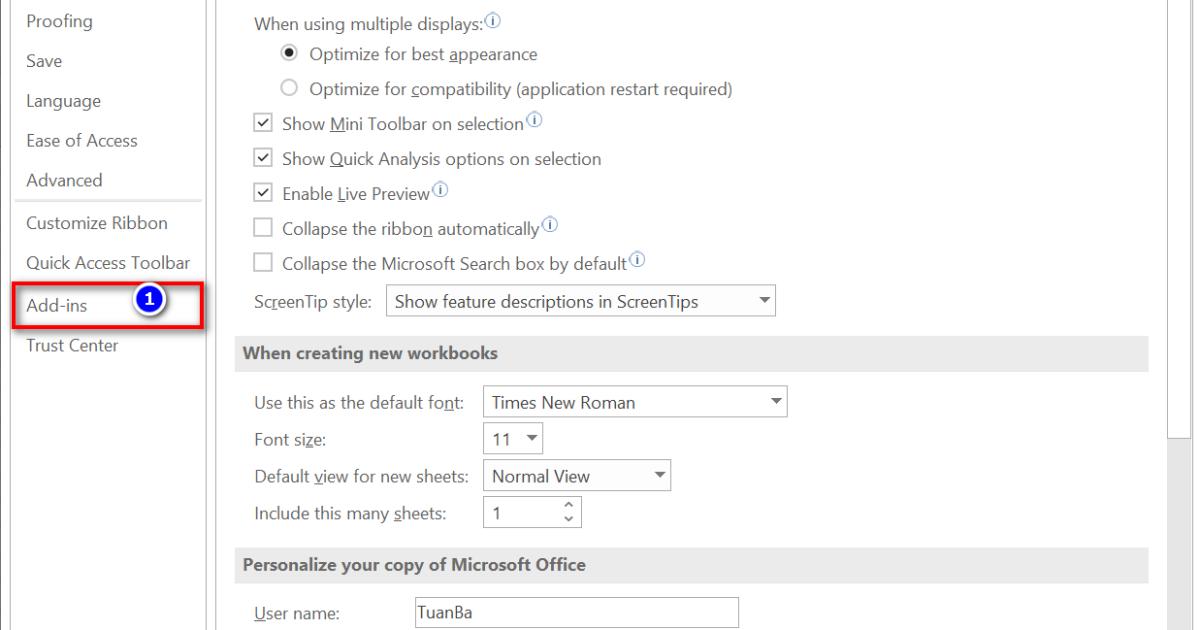
B2. Chọn Excel Add-ins trong mục Manage > nhấn Go.
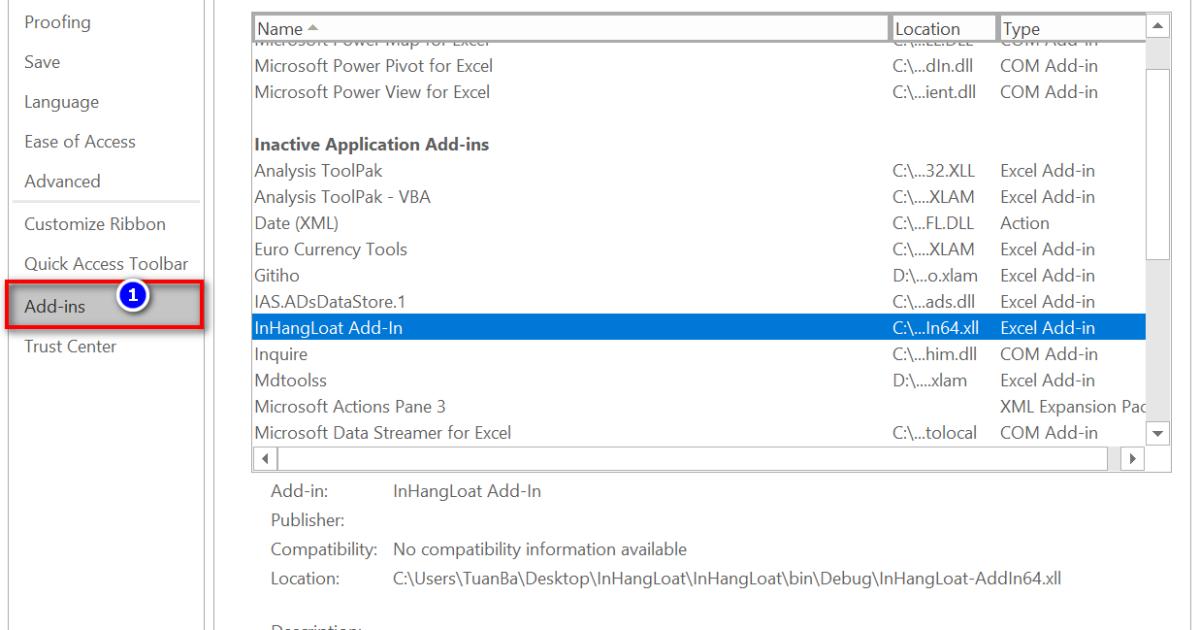
B3: Chọn Browse.. và chọn đến nơi có file add-ins (Gitiho) > ấn OK. Lưu ý để đường dẫn không dấu nhé.
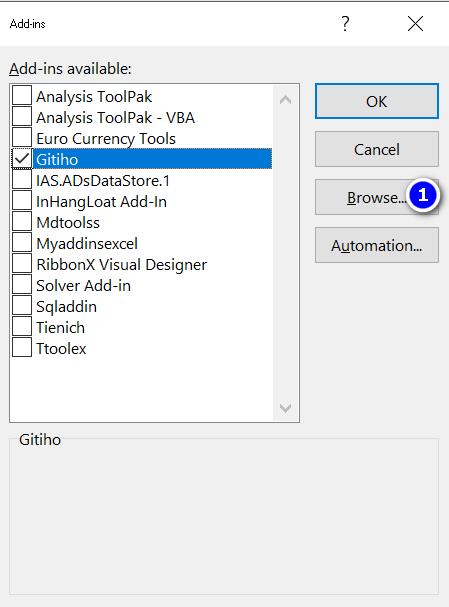
Vậy là chỉ với các bước đơn giản vậy thôi các bạn đã cài đặt xong Add ins rồi đó
Vậy muốn gỡ Add-ins thì phải làm sao?
Các bạn làm từng bước tương tự đến B3, các bạn bỏ tích ở nút file add-ins mình chọn lúc nãy và ấn Yes là xong.
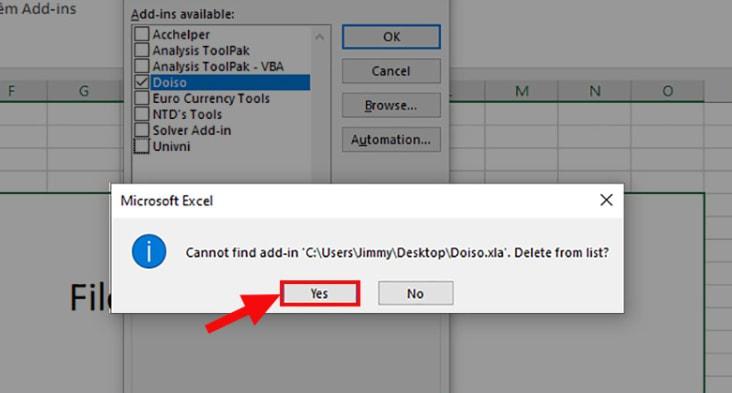
Ưu nhược điểm của Add in là gì?
Ưu điểm của Add-ins:
Hiểu được add-ins là gì sẽ giúp tối ưu hóa công việc bởi tính năng tùy chỉnh và thêm tiện ích bổ sung cho ứng dụng gốc. Ngoài ra, bạn có thể thực hiện các tác vụ phức tạp nhanh chóng và chính xác, giúp tiết kiệm thời gian và năng lực của người dùng.
Khi cài Add ins vào máy mọi file Excel trong máy đều được sử dụng.
Bởi vì Add-ins đã được tùy chỉnh sẵn, bạn chỉ cần cài đặt và sử dụng chúng mà không cần thay đổi hay điều chỉnh gì thêm.
Nhược điểm của Add-ins:
Nếu bạn chưa thật sự hiểu add in là gì và cài đặt không đúng cách có thể dẫn đến xung đột hoặc không tương thích, gây ra lỗi trong ứng dụng.
Add-ins có thể đòi hỏi sự phụ thuộc vào phiên bản ứng dụng và hệ điều hành, và cần cập nhật để duy trì tính tương thích và an toàn.
Add-ins có thể gây ra vấn đề bảo mật nếu không kiểm soát cẩn thận, do có khả năng truy cập dữ liệu trong ứng dụng. Add-in không rõ nguồn gốc có thể gây nguy cơ lộ thông tin cá nhân khi truy cập dữ liệu người dùng.
Mang file sử dụng add ins sang máy khác không chạy được
Kết luận:
Vậy là trong bài viết này chúng ta đã có cái nhìn tổng quan về Add in là gì và vai trò quan trọng của Add ins trong việc tối ưu hóa công việc trên Excel. Gitiho hy vọng bài viết đã giúp ích cho bạn. Chúc bạn thành công!
Làm sao để tạo ra được những add ins thì các bạn tham khảo khóa học sau của Gitiho để hiểu rõ hơn nhé:
VBAG01 - Tuyệt đỉnh VBA - Viết code trong tầm tay
CG01 - Lập trình C# cơ bản cho Excel
Khóa học phù hợp với bất kỳ ai đang muốn tìm hiểu lại Excel từ con số 0. Giáo án được Gitiho cùng giảng viên thiết kế phù hợp với công việc thực tế tại doanh nghiệp, bài tập thực hành xuyên suốt khóa kèm đáp án và hướng dẫn giải chi tiết. Tham khảo ngay bên dưới!
Giấy chứng nhận Đăng ký doanh nghiệp số: 0109077145, cấp bởi Sở kế hoạch và đầu tư TP. Hà Nội
Giấy phép mạng xã hội số: 588, cấp bởi Bộ thông tin và truyền thông







